Si usó Little Snitch y se dio cuenta de que no es para usted, o si recibe muchas notificaciones y no quiere usarlo más, es hora de desinstalar Little Snitch Mac.
Para macOS, Little Snitch es un firewall de aplicaciones basado en host. Es un programa que le permite realizar un seguimiento de las conexiones de red salientes de su Mac. Cuando Little Snitch encuentra una conexión saliente, te notifica y comienza a preguntarte si aceptas aceptarla. Puede diseñar reglas que permitan que algunas conexiones siempre estén permitidas y otras siempre se nieguen.
También puede optar por ignorar las notificaciones y hacer que Little Snitch las guarde para que pueda manejarlas todas y de una vez cuando no esté ocupado. Es una forma espléndida de proteger su Mac contra ataques, pero a la mayoría de los usuarios les resultará demasiado difícil de usar.
Pero una vez que haya concluido que ya no desea utilizar una aplicación, eliminarlo de tu Mac para liberar espacio en tu Mac. Hay tres opciones para hacerlo: usar el desinstalador de aplicaciones, una técnica totalmente manual o un enfoque automatizado relativamente fácil que explicaremos más adelante en el artículo.
Contenido: Parte 1. Desinstalar Little Snitch en Mac manualmenteParte 2. Cómo eliminar todos los restos de Little Snitch en MacParte 3. Desinstalar Little Snitch de Mac automáticamenteParte 4. Conclusión
Parte 1. Desinstalar Little Snitch en Mac manualmente
Los procedimientos de eliminación varían significativamente según la versión de Little Snitch estás usando. Sin embargo, deberá verificar en su Mac los archivos temporales de Little Snitch en ambas versiones. Lea la guía completa para desinstalar por completo Little Snitch en Mac.
Para Little Snitch v.4:
- Abre el archivo "LittleSnitch-4.0.5.dmg".
- Haga doble clic y elija el desinstalador de Little Snitch. Alternativamente, el archivo de desinstalación se puede encontrar en
/Library/Little Snitch/Little Snitch Uninstaller.app. - Seleccionar "También eliminar reglas y configuraciones"en la ventana que aparece y seleccione el botón Continuar.
- Para completar la desinstalación de la aplicación de su Mac, haga clic en el reiniciar ahora .
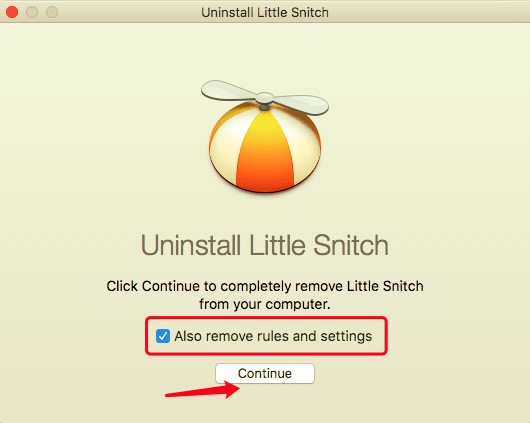
Para Little Snitch v.5:
- Deja Little Snitch.
- Todos los procesos de Little Snitch que se ejecutan en segundo plano deben detenerse. Abierto Activity Monitor, elija Little Snitch y luego seleccione para cerrarlos.
- Arrastre Little Snitch a la Papelera desde el Aplicaciones propietarias carpeta.
- Reinicie su Mac después de vaciar la Papelera.
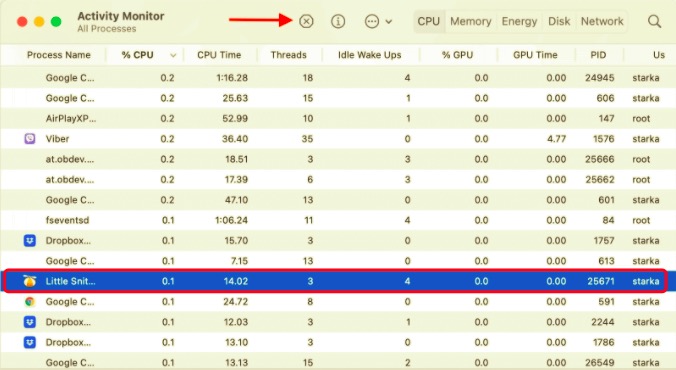
Parte 2. Cómo eliminar todos los restos de Little Snitch en Mac
El archivo de desinstalación para la versión 4.0, de acuerdo con las instrucciones de eliminación de Little Snitch, elimina por completo la aplicación. Aun así, si miras en tu Biblioteca carpeta en su Mac, encontrará los archivos restantes. La instalación de Little Snitch incluye el programa binario en su Aplicaciones propietarias carpeta, así como una tonelada de archivos adicionales repartidos por su Mac. Para desinstalar por completo Little Snitch en Mac, deberá eliminarlos todos. Para ubicar los archivos de soporte de Little Snitch para cualquier versión, siga las instrucciones a continuación:
- Inicie Finder.
- Golpear
Command+Shift+G. - Tipo
/Libraryen la ventana de búsqueda que se abre y hace clic en Ir. - Encuentre y elimine todos los archivos y carpetas relacionados con Little Snitch aquí. Busque en las siguientes carpetas:
~/Library/Application Support~/Library/Preferences~/Library/Launch Agents~/Library/Launch Daemons~/Library/Caches~/Library/Logs~/Library/Logs/Diagnostic Reports~/Library/Application Scripts
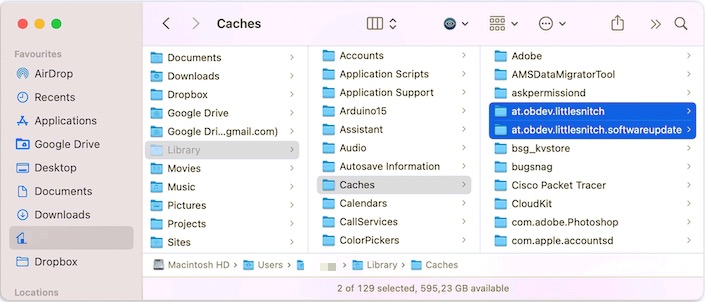
- Por último, no olvide limpiar su Papelera una vez que haya eliminado todos los archivos de soporte para eliminar por completo a Little Snitch.
Parte 3. Desinstalar Little Snitch de Mac automáticamente
Como has visto, desinstalar Little Snitch 4 por ti mismo te llevará entre 10 y 20 minutos o incluso más, especialmente para los principiantes. Lo que es peor es que algunos procedimientos inadecuados en su Mac resultarán en un desastre involuntario. Como resultado, debe usar una herramienta profesional de desinstalación de aplicaciones de Mac para desinstalar Little Snitch en Mac de manera completa y segura.
PowerMyMacEl desinstalador le ayuda a desinstalar completamente programas y controladores. Elimina todos los archivos, incluidos los Launch Daemons y las cachés, para que no tenga que buscarlos usted mismo. Es fácil de usar y ofrece una interfaz de usuario agradable. Simplemente se necesitan unos pocos clics para completar el procedimiento.
- Descargue, instale y abra el PowerMyMac aplicación. El estado de su sistema se mostrará después de que se abra.
- Seleccione el botón desinstalador opción y luego Escanear. Espere a que se complete el escaneo antes de hacer clic en Volver a escanear si es necesario.
- Aparecerá una lista en el lado izquierdo cuando se hayan escaneado todas las aplicaciones. Encuentra y selecciona Little Snitch o cualquier otra aplicación que desee desinstalar. También puede poner el nombre en el campo de búsqueda para encontrarlo rápidamente. Los archivos y carpetas asociados con el software elegido se mostrarán en el lado derecho.
- Haga una lista de todos los archivos que deben eliminarse. Para completar el procedimiento, vuelva a verificar todo y luego haga clic en el Energia .
- Cuando finalice el procedimiento, aparecerá una ventana emergente que dice "Limpieza completada". Esto significa que Little Snitch o cualquier otro programa no deseado se ha eliminado por completo de su Mac.

Finalmente, Little Snitch se ha eliminado por completo. Puede desinstalar programas adicionales en su Mac usando el mismo método, y puede eliminar muchas aplicaciones a la vez seleccionándolas todas y eligiendo Limpiar una vez.
Parte 4. Conclusión
Little Snitch es un firewall que garantiza una conexión segura para su Mac y le permite administrar el tráfico entrante y saliente. Sin embargo, debe desinstalar Little Snitch en Mac si ya no lo necesita. Hay tres opciones presentadas en el artículo y eso depende completamente de si todavía tiene la imagen del disco original y si es experto en buscar archivos manualmente. Que no, Desinstalador de PowerMyMac puede ayudarlo y desinstalarlo con solo unos pocos clics.



